Simulink 仿真波形的输出及绘制技巧——利用 Scope
在用 Simulink 做仿真时,我们经常会用到示波器 Scope 来观察波形,它可以对波形进行局部放大、按横、纵座标放大,非常方便,但是
如果我们要保存波形时,就最好别直接拷贝 Scope 波形了,因为它的背景是黑的,而且不能进行线形修改和标注,不适合作为文档用图。
一般的做法是将数据输出到工作空间,然后用画图指令 Plot 画图。输出到工作空间的方法一般有这么几种:
1.添加 To Workspace 模块;
2.添加 out 模块;
3.直接用 Scope 输出。
本人比较懒,一般不再添加其他输出模块,直接选用方法 3。当然不是说放一个 Scope 就能数出数据的,需要对 Scope 进行设置。
设置界面如下:
这里最好把 Limit data points to last 勾掉,因为很有可能你的数据会超过 5000 个。勾选 Save data to Workspace,变量类型
可以选结构体,结构体带时间,以及向量(后面我们会分别介绍这几种变量类型的画图方法)。
运行 Simulink,输出完数据,你就可以利用 Matlab 的画图工具随心所欲的画图了。
下面以一个例子分别介绍三种变量类型的画图方法。
1.输出类型为向量形式。从图上看到,输出了两维时间序列,而实际输出到工作空间的变量 ScopeData 为三维序列,其中第一列
为时间,这正好为我们画图提供了方便。我们可以采用画图命令如下:
figure;
plot(ScopeData(:,1),ScopeData(:,2),'LineWidth',1.5);
hold on;
plot(ScopeData(:,1),ScopeData(:,3),'r:','LineWidth',1.5);
legend('正弦波','锯齿波');
hold off;
当然你还可以采用其他绘图方式,如采用 Subplot 方式。
�
2.输出类型为 Structure with Time。即结构体带时间。我们可以看一下这个结构体包含哪些东西。在 Command Window 里直接输
入变量名。
ScopeData =
time: [51x1 double]
signals: [1x1 struct]
blockName: 'untitled/Scope'
可见,该结构体包含了时间序列,信号结构体,以及我的框图名。实际上我们的输出信号都包含在 signals 这个结构体里了,我们
接着可以再看看 signals 结构体的组成部分。我们输入 ScopeData.signals(这点与 C 语言是类似的)。
ans =
values: [51x2 double]
dimensions: 2
label: ''
title: ''
plotStyle: [0 0]
可以看到,values 是一个 51x2 的 double 型矩阵,它正好是我们输出的数据。我们采用这样的画图命令即可完成画图:
figure;
plot(ScopeData.time,ScopeData.signals.values(:,1),'LineWidth',1.5);
hold on;
plot(ScopeData.time,ScopeData.signals.values(:,2),'r:','LineWidth',1.5);
legend('正弦波','锯齿波');
hold off;
结果同上。
3.对于 Structure 类型,正好是 Structure with time 的精简版,因为它的时间为空,因此你必须用其他方式获得时间,这里就
�
不介绍了。
上述三种输出方式,1 最简单,但有时候你又不得不用结构体形式画图,例如下面这种情况,这时候你就只能用 2 和 3 了,当然最
好还是 2。
�
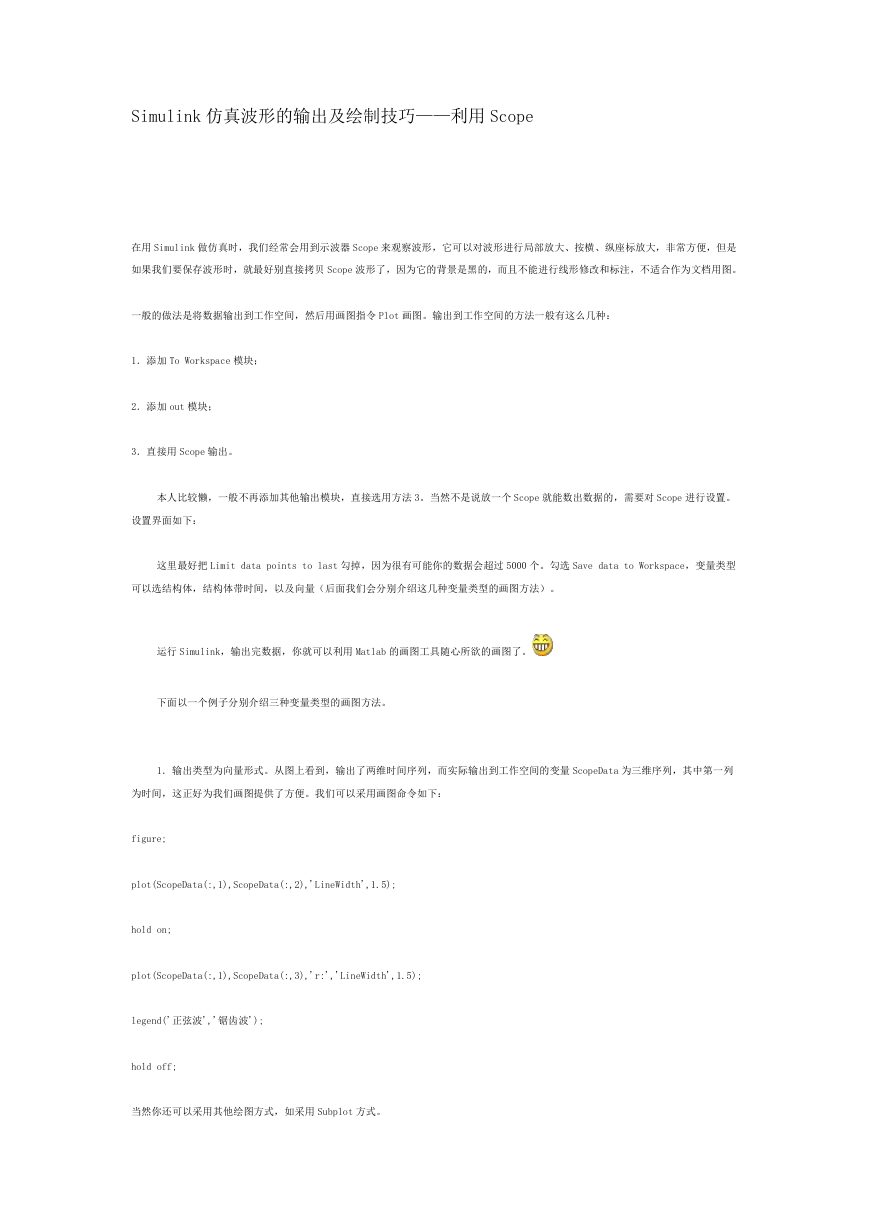
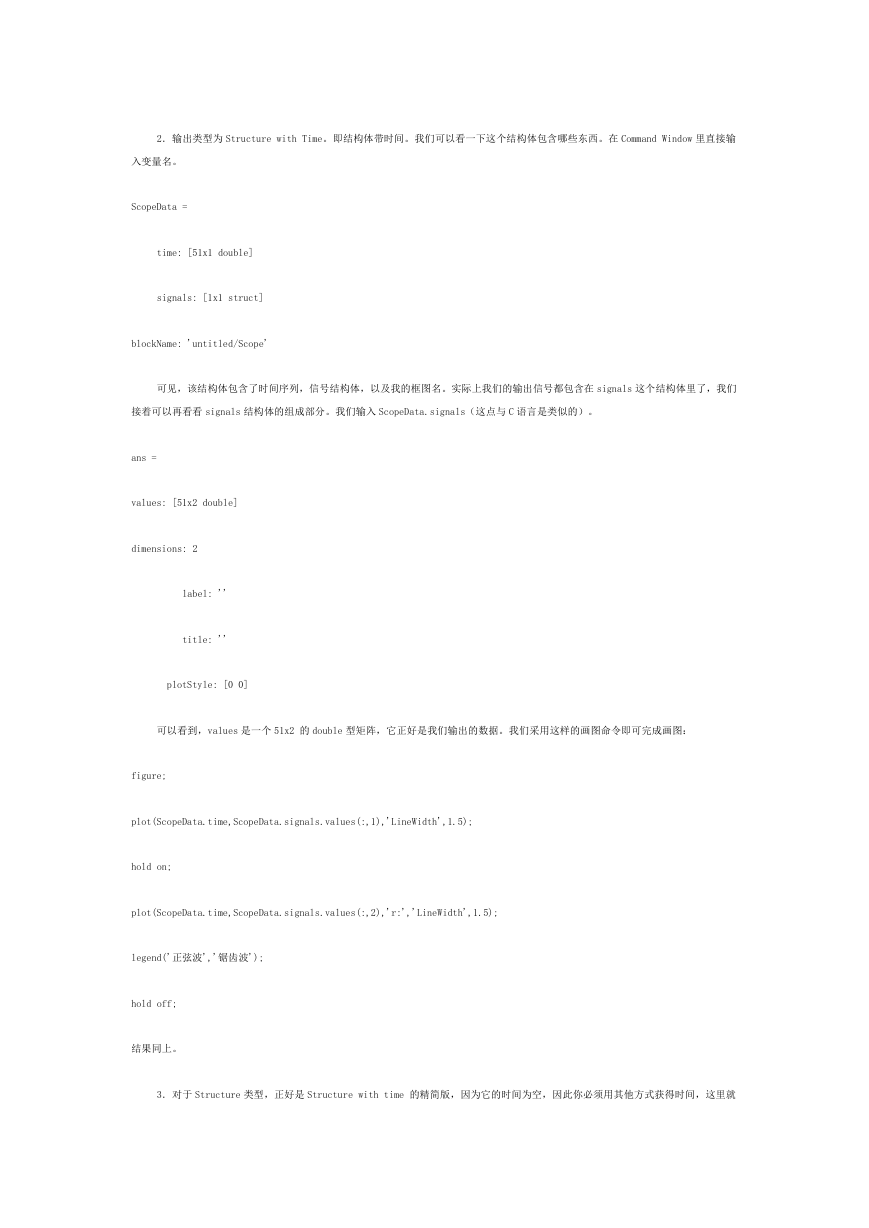

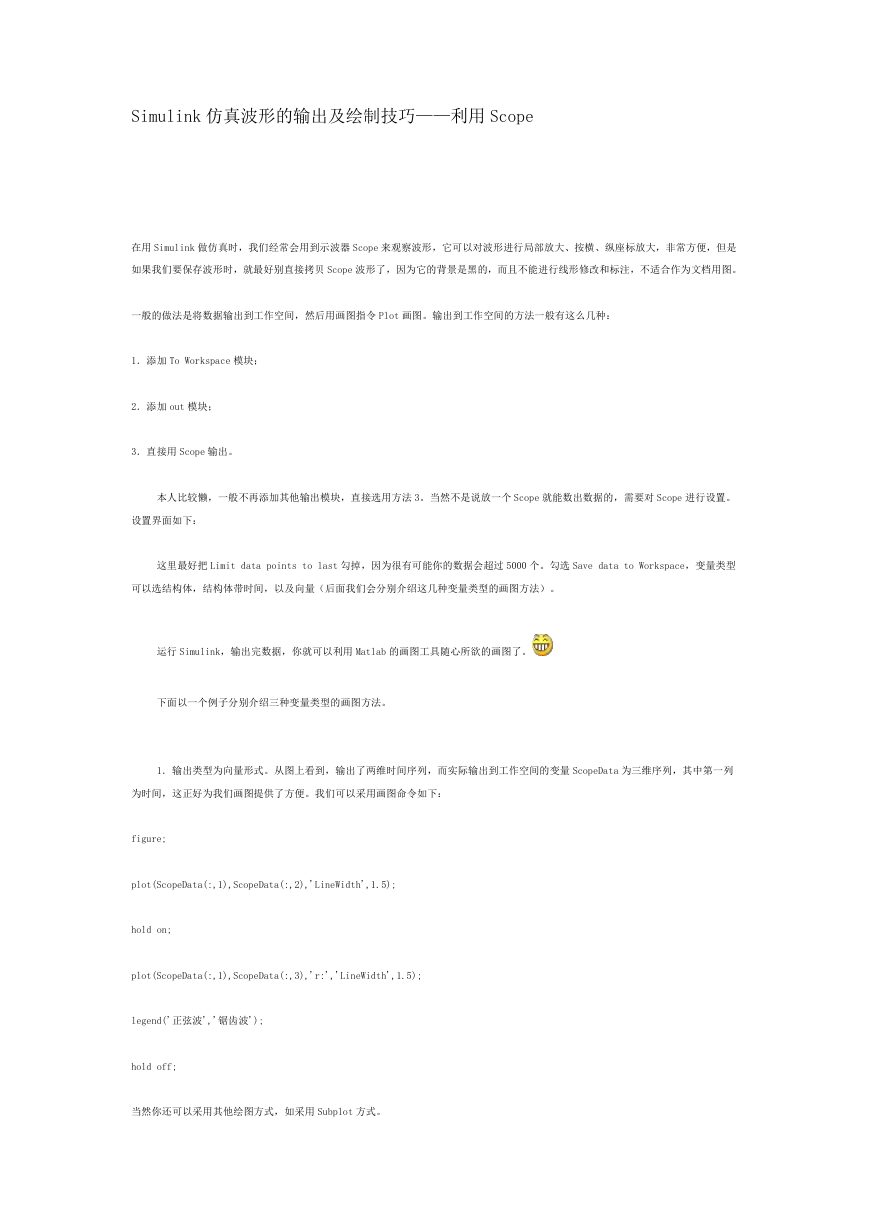
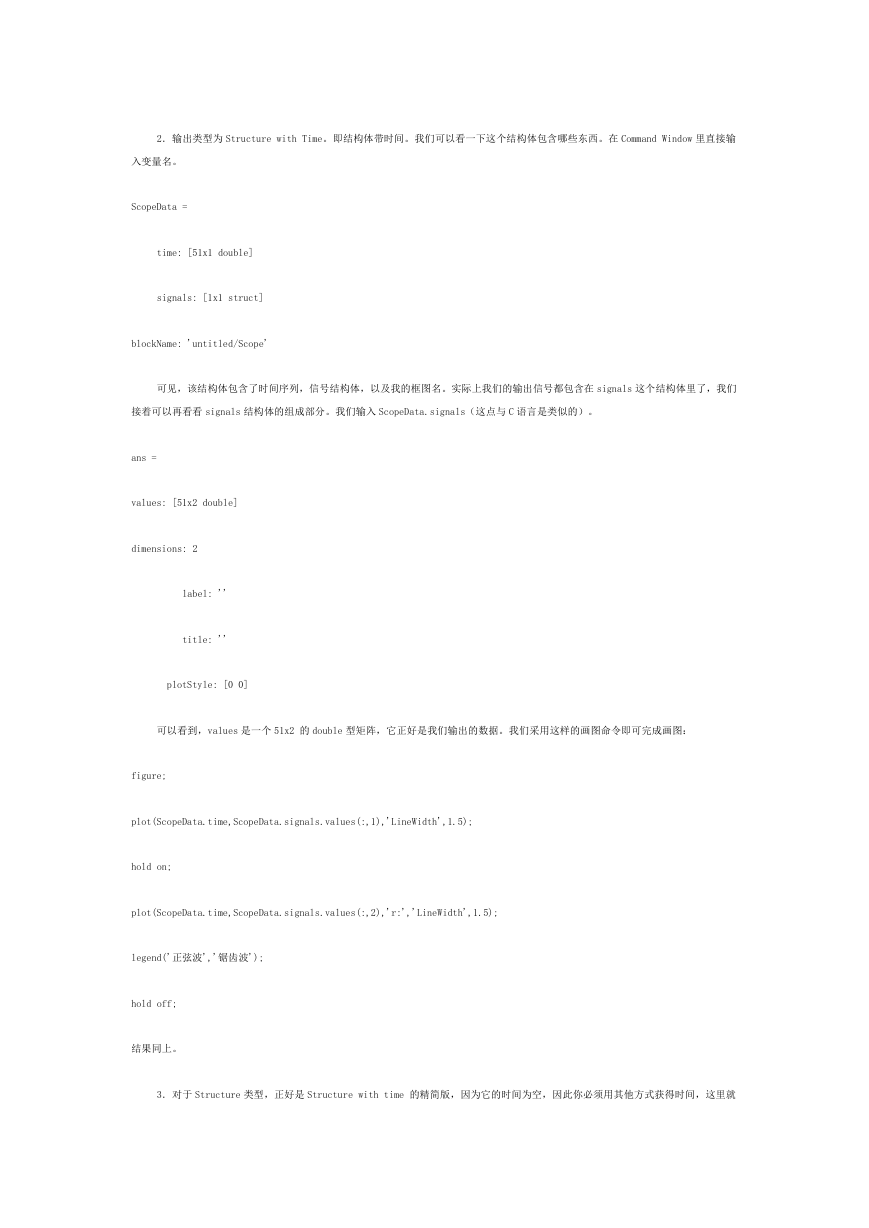

 2023年江西萍乡中考道德与法治真题及答案.doc
2023年江西萍乡中考道德与法治真题及答案.doc 2012年重庆南川中考生物真题及答案.doc
2012年重庆南川中考生物真题及答案.doc 2013年江西师范大学地理学综合及文艺理论基础考研真题.doc
2013年江西师范大学地理学综合及文艺理论基础考研真题.doc 2020年四川甘孜小升初语文真题及答案I卷.doc
2020年四川甘孜小升初语文真题及答案I卷.doc 2020年注册岩土工程师专业基础考试真题及答案.doc
2020年注册岩土工程师专业基础考试真题及答案.doc 2023-2024学年福建省厦门市九年级上学期数学月考试题及答案.doc
2023-2024学年福建省厦门市九年级上学期数学月考试题及答案.doc 2021-2022学年辽宁省沈阳市大东区九年级上学期语文期末试题及答案.doc
2021-2022学年辽宁省沈阳市大东区九年级上学期语文期末试题及答案.doc 2022-2023学年北京东城区初三第一学期物理期末试卷及答案.doc
2022-2023学年北京东城区初三第一学期物理期末试卷及答案.doc 2018上半年江西教师资格初中地理学科知识与教学能力真题及答案.doc
2018上半年江西教师资格初中地理学科知识与教学能力真题及答案.doc 2012年河北国家公务员申论考试真题及答案-省级.doc
2012年河北国家公务员申论考试真题及答案-省级.doc 2020-2021学年江苏省扬州市江都区邵樊片九年级上学期数学第一次质量检测试题及答案.doc
2020-2021学年江苏省扬州市江都区邵樊片九年级上学期数学第一次质量检测试题及答案.doc 2022下半年黑龙江教师资格证中学综合素质真题及答案.doc
2022下半年黑龙江教师资格证中学综合素质真题及答案.doc